最近有Win7系統用戶反映,電腦在啟動過程中出現錯誤代碼:0XC000000F,導致系統啟動失敗。這是什麼原因導致的呢?又該怎麼解決呢?其實,會出現在這樣的問題一般是由於啟動文件丟失或者損壞導致的。下面,我們一起來看看解決辦法。
故障現象:
Windows 啟動失敗,出現錯誤代碼 0XC000000F,如圖:
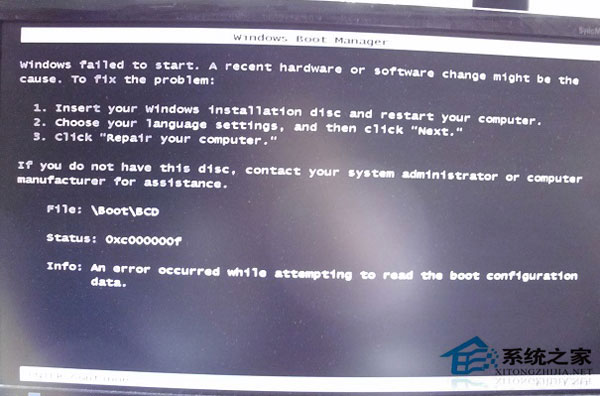
解決方案:
可以使用 Windows 7 系統光盤重建 BCD 文件來解決此問題。
1、將 Windows 7 安裝光盤放入光驅中,設置為從光盤啟動,如圖1:

2、看到 “Press any key to boot from CDDVD;” 或按任意鍵從光盤啟動時,請快速按下鍵盤上任意一個鍵,如圖2:
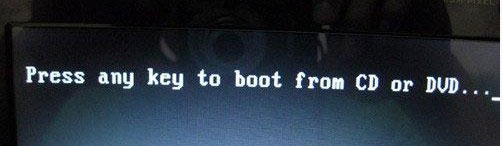
3、選擇修復計算機,如圖3:
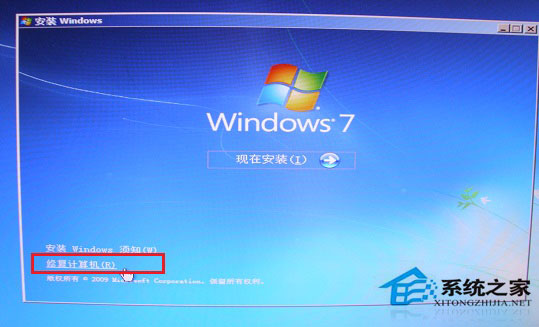
4、如果在系統恢復選項出現修復並重新啟動按鈕,可以優先嘗試此種方式解決(多數情況重啟就可正常引導了),如果操作後仍然不能啟動請再次重啟在此界面選擇否,如圖4:
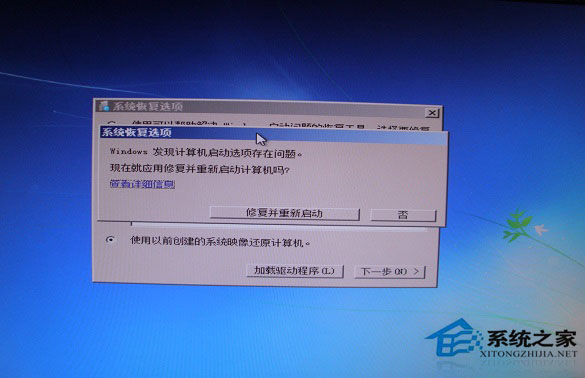
5、在系統恢復選項窗口中,點擊命令提示符,如圖5:
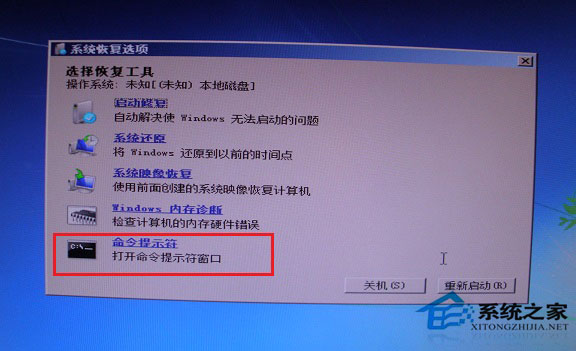
6、在命令行窗口依次輸入BOOTREC /FIXMBR、按回車鍵;輸入BOOTREC /FIXBOOT,按回車鍵;輸入BOOTREC /REBUILDBCD,按回車鍵,按照屏幕提示選擇y操作,最後輸入exit退出命令行窗口,如圖6:
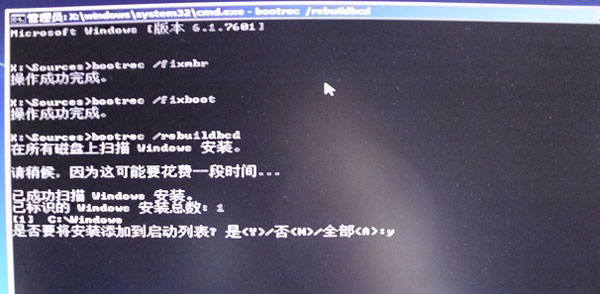
7、重啟計算機,此時系統應該已經可以正常引導。
以上就是Win7系統啟動失敗出現錯誤提示:0XC000000F的解決辦法,通過以上操作,系統就不會再出現0XC000000F錯誤代碼了,可正常啟動了。